nvidia驱动不兼容win7怎么办|nvidia显卡不兼容win7系统如何解决
发布时间:2019-10-09 15:44:21 浏览数: 小编:cuizheng
nvidia显卡驱动不兼容win7系统怎么办?nvidia是一款非常强大的显卡驱动,该公司不仅发明了cpu,重新定义了计算机的图形,更强大还是显卡。很多小伙伴们在购买游戏电脑的时候,基本都是考虑的nvidia显卡,这也从侧面表现了其强大的功能。然而就在近期,一名小伙伴跟小编反馈,说是win7系统居然和nvidia显卡不兼容,也不知道是什么情况,该怎么取才能解决,小编了解后,立马写下这篇教程。
nvidia驱动不兼容win7怎么办
1、右键点击计算机打开菜单,选择“设备管理器”;
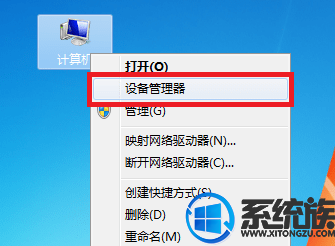
2、打开设备管理器后,点击展开“显示适配器”,右键点击nvidia显卡打开菜单,选择“属性”;

3、进入显卡属性后,切换到“详细信息”,属性选择“硬件ID”,先复制红色框框的硬件ID代码,选中该硬件ID,按下“Ctrl + C”复制(nvidia驱动不兼容win7);
4、进入下载好的显卡驱动文件中,右键点击驱动程序,选择“解压到...”进行解压;
5、在解压出来的文件中找nvaa、nvac、nvam、nvao这几个驱动安装信息;
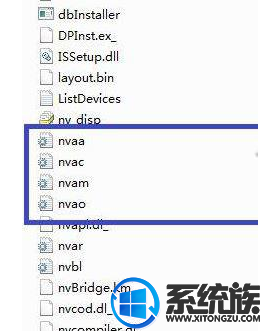
6、打开NVAC以后,按下“Ctrl + F”快捷键搜索自己的显卡的型号,小编这里的是310M ,此时我们可以查看GT310M显卡型号前面的代码为“OA75”;
7、再次按下“Ctrl + F”搜索“OA75”就可以看到下图所示内容;
8、然后将所有 0A75 代码后面的 PCI\VENxxxxxx 修改为之前复制的代码,修改完成后按“Ctrl + S”进行保存,然后关闭即可。
好了,以上是关于nvidia驱动不兼容win7怎么办|nvidia显卡不兼容win7系统如何解决的操作教程了,小伙伴们可以根据以上的教程,完美的对win7系统nvidia显卡驱动进行设置兼容,就可以完美的解决这个问题了,是不是感觉非常的简单呢?希望本期的教程可以给小伙伴们带来帮助。
nvidia驱动不兼容win7怎么办
1、右键点击计算机打开菜单,选择“设备管理器”;
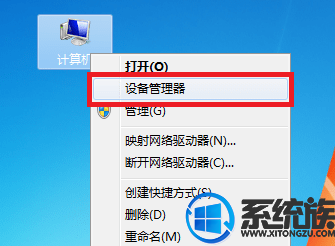
2、打开设备管理器后,点击展开“显示适配器”,右键点击nvidia显卡打开菜单,选择“属性”;

3、进入显卡属性后,切换到“详细信息”,属性选择“硬件ID”,先复制红色框框的硬件ID代码,选中该硬件ID,按下“Ctrl + C”复制(nvidia驱动不兼容win7);
4、进入下载好的显卡驱动文件中,右键点击驱动程序,选择“解压到...”进行解压;
5、在解压出来的文件中找nvaa、nvac、nvam、nvao这几个驱动安装信息;
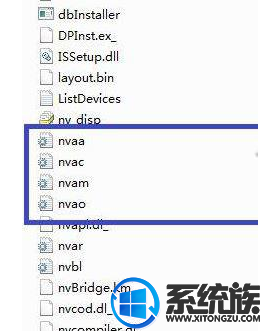
6、打开NVAC以后,按下“Ctrl + F”快捷键搜索自己的显卡的型号,小编这里的是310M ,此时我们可以查看GT310M显卡型号前面的代码为“OA75”;
7、再次按下“Ctrl + F”搜索“OA75”就可以看到下图所示内容;
8、然后将所有 0A75 代码后面的 PCI\VENxxxxxx 修改为之前复制的代码,修改完成后按“Ctrl + S”进行保存,然后关闭即可。
好了,以上是关于nvidia驱动不兼容win7怎么办|nvidia显卡不兼容win7系统如何解决的操作教程了,小伙伴们可以根据以上的教程,完美的对win7系统nvidia显卡驱动进行设置兼容,就可以完美的解决这个问题了,是不是感觉非常的简单呢?希望本期的教程可以给小伙伴们带来帮助。


















